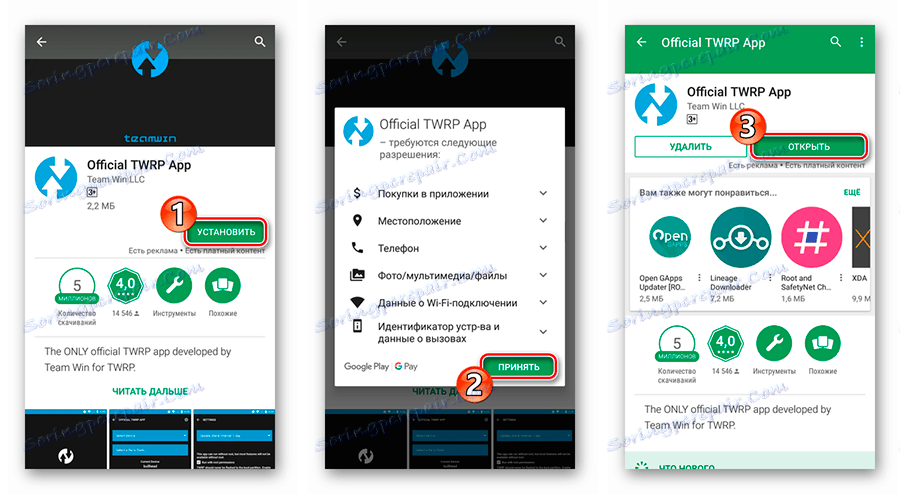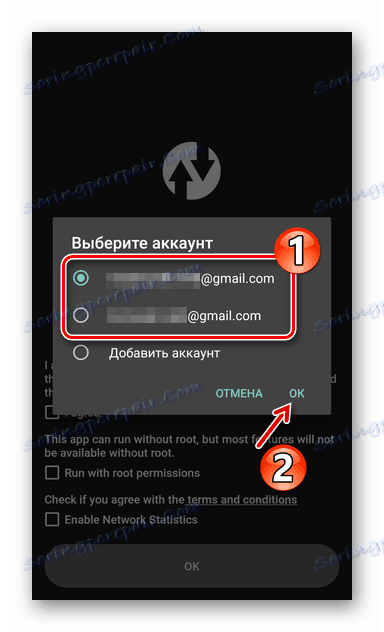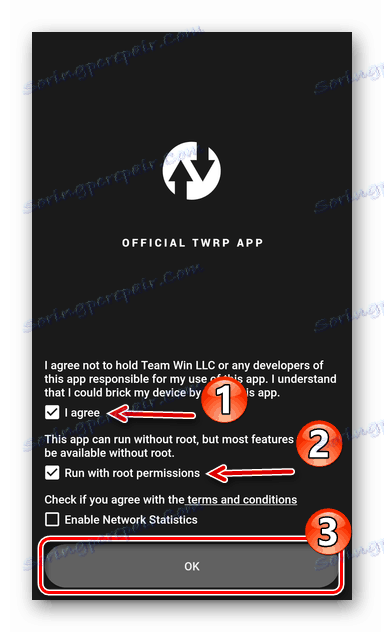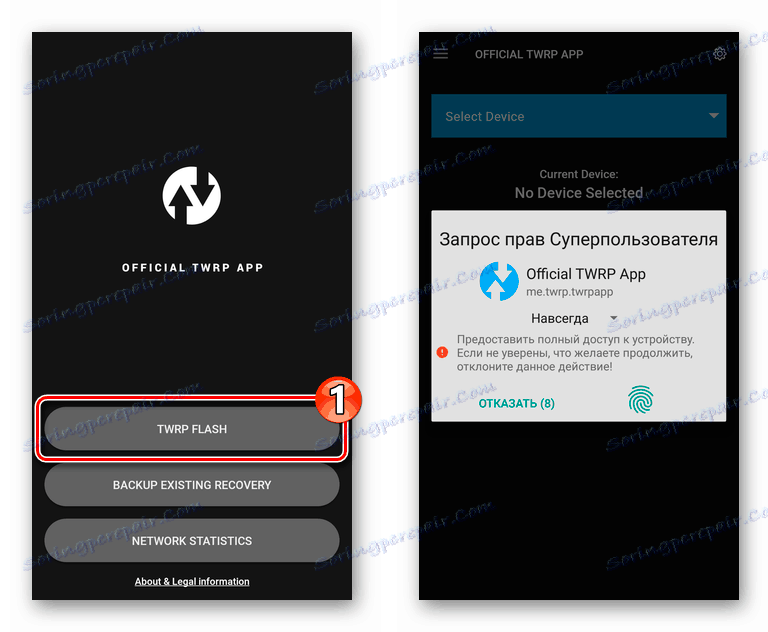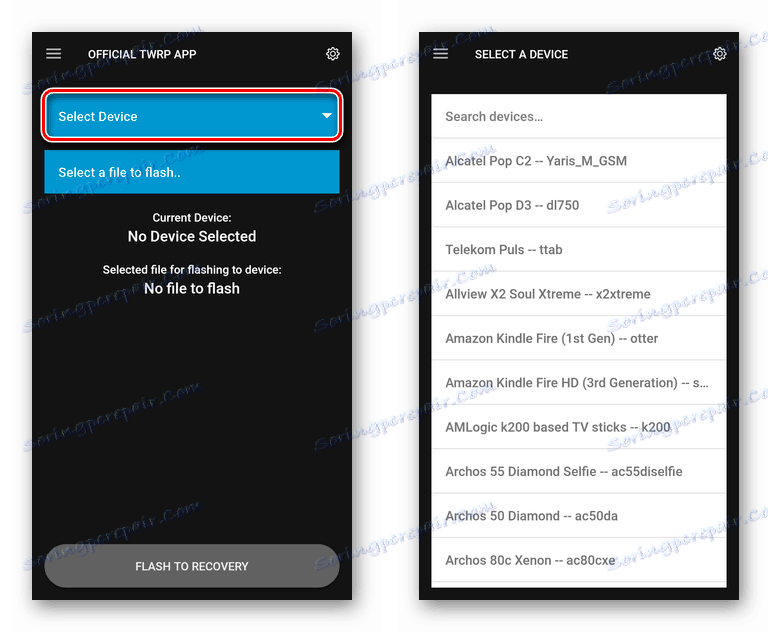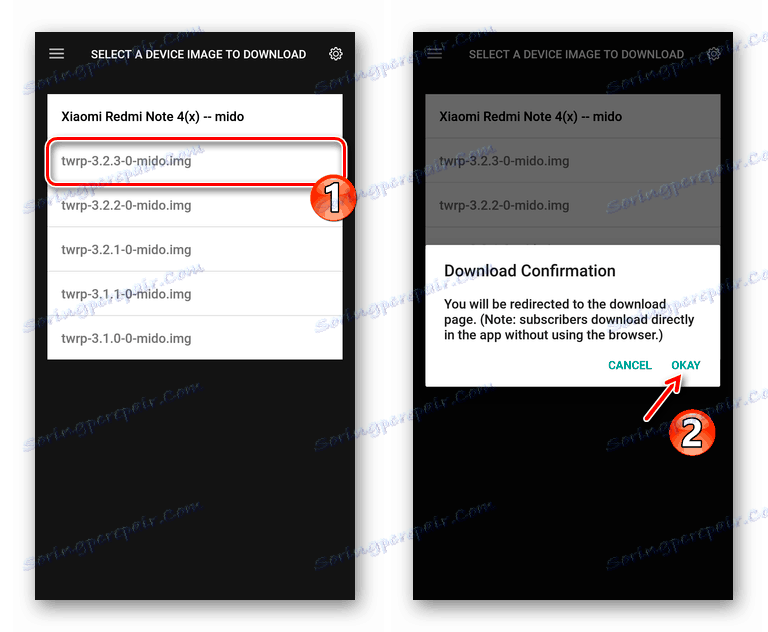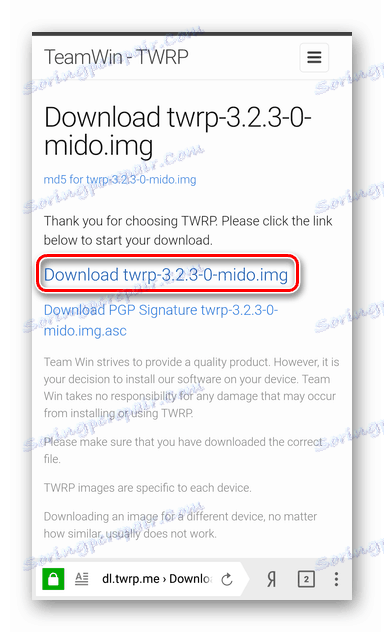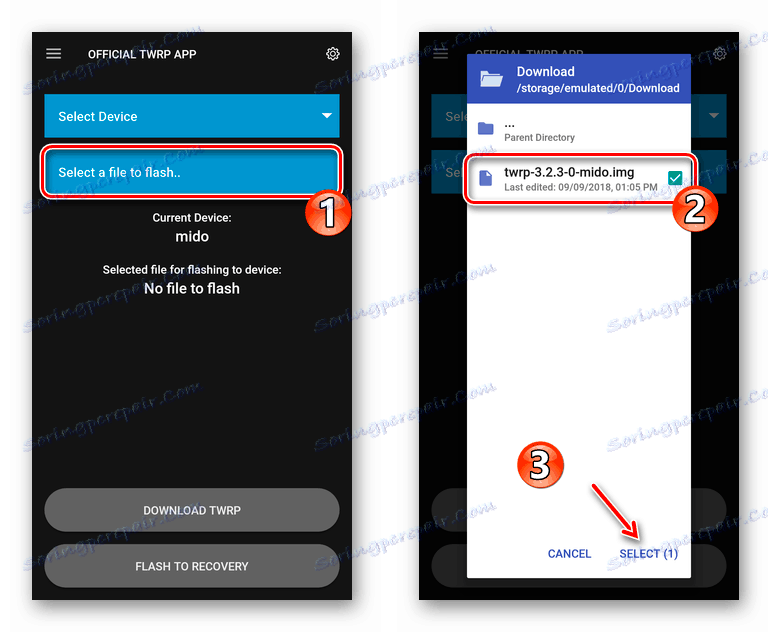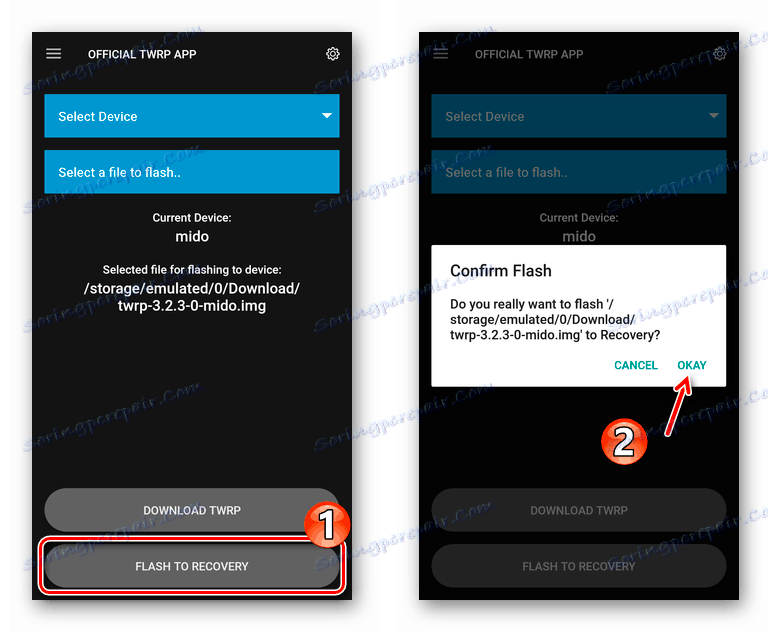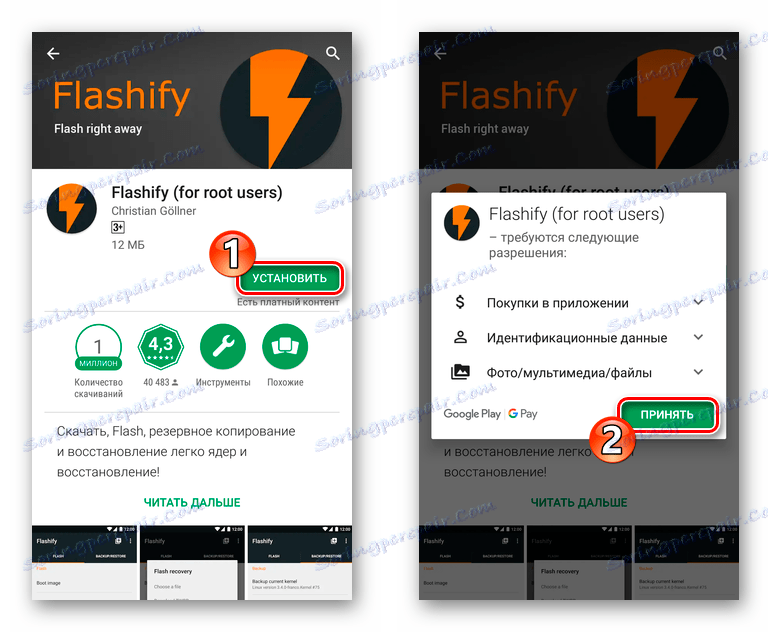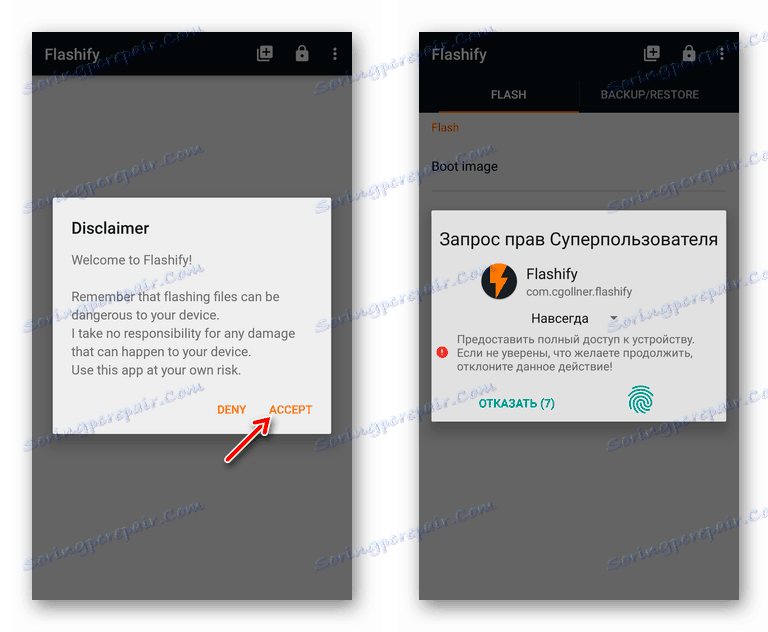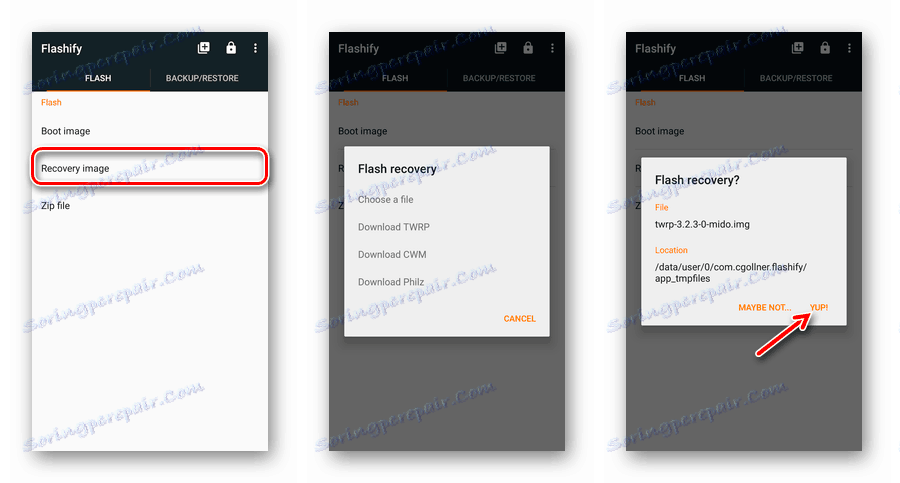Инсталиране на персонализирано възстановяване за Android
Ако решите да преминете от официалния фърмуер на Android към версия на операционната система на трета страна, тогава почти във всеки случай ще срещнете необходимостта отключване на буутлоудъра и да инсталирате персонализирано възстановяване на устройството.
По подразбиране съответният софтуер се използва за възстановяване на фабричните настройки на притурката и актуализиране на операционната система. Персонализираното възстановяване осигурява много повече възможности. С него не само ще можете да инсталирате персонализиран фърмуер и различни модификации, но и да получите инструмент за завършване на работата със резервни копия и дялове на карта с памет.
В допълнение, персонализираното възстановяване ви позволява да се свързвате с компютър през USB в режим на сменяемо съхранение, което прави възможно запазването на важни файлове, дори при пълна системна повреда.
съдържание
Видове персонализирано възстановяване
Винаги има избор, а този случай не е изключение. Все пак всичко е съвсем очевидно тук: има два варианта, но само един от тях е релевантен.
Възстановяване на CWM

Една от първите персонализирани среди за възстановяване за андроид от екипа за разработка на ClockworkMod. Сега проектът е затворен и се поддържа само от индивидуални ентусиасти за много малък брой устройства. Така че, ако за вашата CWM притурка - единствената опция, по-долу ще разберете как можете да я инсталирате.
Възстановяване на TWRP
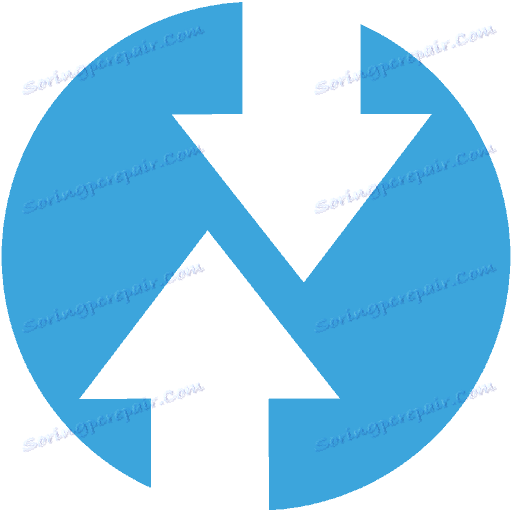
Най-популярният персонализиран екип за възстановяване от TeamWin, изцяло заместващ CWM. Списъкът на устройствата, поддържащи този инструмент, е наистина впечатляващ и ако няма официална версия на притурката ви, най-вероятно ще намерите подходящо адаптирана потребителска модификация.
Как да инсталирате персонализирано възстановяване
Има няколко начина да инсталирате модифицирано възстановяване: някои от тях включват извършване на операции директно на смартфона, докато други включват използването на компютър. За някои устройства е абсолютно необходимо да използвате специален софтуер - например програмата Odin за смартфони и таблети Samsung.
Алтернативен фърмуер за възстановяване - процедурата е съвсем проста, ако следвате точно инструкциите. Тези операции обаче са потенциално опасни и отговорността за всички възникнали проблеми е само на потребителя, т.е. на вас. Затова бъдете изключително внимателни и внимателни във вашите действия.
Метод 1: Официално приложение за TWRP
Името на самото приложение ни казва, че това е официалното средство за инсталиране на TeamWin Recovery на Android. Ако устройството се поддържа директно от разработчика на възстановяването, дори не е нужно да изтегляте предварително инсталационното изображение - всичко може да се направи директно в приложението TWRP.
Официално приложение за TWRP в Google Play
Този метод предполага наличието на права на роуд на вашия смартфон или таблет. Ако няма такива, първо прочетете съответните инструкции и предприемете необходимите стъпки, за да получите суперпотребителски права.
Повече подробности: Получаване на права за Root в Android
- Първо инсталирайте въпросното приложение от Google Play Магазин и го стартирайте.
![Инсталиране на официалното приложение TWRP на Android смартфон]()
- След това прикачете един от профилите към приложението TWRP Google ,
![Добавяне на профил в Google към официалното приложение TWRP]()
- Поставете отметка "Съгласен съм" и "Изпълни с коренни разрешения" , след което кликнете върху "OK" .
![Първи стъпки с официалното приложение TWRP]()
Докоснете бутона "TWRP Flash" и предоставете правата на суперпотребител на приложението.
![Предоставяне на официално приложение за TWRP на суперпотребителски права]()
- След това имате две опции. Ако устройството е официално поддържано от разработчика на възстановяването, изтеглете инсталационното изображение чрез приложението, иначе го импортирайте от паметта на смартфона или SD картата.
В първия случай трябва да отворите падащия списък "Избор на устройство" и да изберете желаната притурка от представения списък.
![Избиране на желания модел на устройството в официалното приложение TWRP]()
Изберете най-новата версия на изображението за възстановяване на IMG и потвърдете прехода към страницата за изтегляне.
![Изтегляне на изображението на инсталацията за възстановяване в официалното приложение TWRP]()
За да започнете да изтегляте, кликнете върху връзката на формуляра "Изтегляне на twrp- * версия * .img" .
![Изтеглете изображението за инсталиране на възстановяване на TWRP]()
За да импортирате изображение от вграденото или от външното хранилище, използвайте бутона "Избор на файл, който да мига" , след това изберете желания документ в прозореца на файловия мениджър и кликнете върху "Избиране" .
![Импортирайте изображението за инсталацията за възстановяване в официалната App TWRP от паметта на смартфона]()
- След като сте добавили инсталационния файл към програмата, можете да пристъпите към процедурата за възстановяване на фърмуера на самия уред. Затова кликнете върху бутона "Flash to recovery" и потвърдете стартирането на операцията, като натиснете "OK" в изскачащия прозорец.
![Започнете процедурата за инсталиране по възстановяване чрез официалната помощна програма Android TWRP App]()
- Процесът на инсталиране на изображението не отнема много време. В края на процедурата можете да рестартирате в инсталираното възстановяване директно от приложението. За да направите това, изберете "Рестартиране" в страничното меню, докоснете "Рестартиране на възстановяването" и след това потвърдете действието в изскачащия прозорец.
![Рестартирайте режима за възстановяване от официалното приложение TWRP]()
Вижте също: Как да поставите устройство с Android в режим за възстановяване
По принцип това е най-лесният и очевиден начин за флаш персонализирано възстановяване на вашия смартфон или таблет. Компютърът не е необходим, само самият уред и наличието на достъп до мрежата.
Метод 2: Флайфирайте
Официалното приложение от TeamWin не е единственият инструмент за директно инсталиране на системата за възстановяване от системата. Съществуват редица подобни решения от програмисти от трети страни, най-добрият и най-популярен от които е помощната програма Flashify.
Програмата може да направи същото като официалното приложение TWRP и още повече. Приложението ви позволява да мигнете всички скриптове и изображения, без да се налага да рестартирате в средата за възстановяване, което означава, че можете лесно да инсталирате CWM или TWRP Recovery на вашия gadget. Единственото условие е наличието на права на root в системата.
- Първо, отворете помощната страница в Google Play Магазин и я инсталирайте.
![Инсталиране на приложението Flashify от Пазар на Google Play]()
- Стартирайте приложението и потвърдете, че сте запознати с възможните рискове, като кликнете върху бутона "Приемане" в изскачащия прозорец. След това дайте Flashify superuser права.
![Първоначална конфигурация на приложението Flashify в Android]()
- Изберете елемента "Възстановяване на изображение" , за да отидете до фърмуера за възстановяване. Има няколко опции за допълнителни действия: можете да докоснете "Избор на файл" и да импортирате изтегленото изображение на средата за възстановяване или да кликнете върху "Изтегляне на TWRP / CWM / Philz", за да изтеглите съответния IMG файл директно от приложението. След това кликнете върху бутона "Yup!", За да започнете инсталационния процес.
![Импортирайте необходимото изображение за възстановяване в приложението Flashify за Android]()
- Ще бъдете известени за успешното завършване на операцията чрез прозорец PopUp с заглавие "Flash complete" . Като докоснете "Рестартирай сега" , можете веднага да рестартирате в нова среда за възстановяване.
![Съобщение за успешната инсталация на модифицирано възстановяване на смартфон с Android чрез приложението Flashify]()
Тази процедура отнема няколко минути и не изисква допълнителни устройства, както и друг софтуер. Инсталирането на персонализирано възстановяване по този начин може да се справя дори и с новодошло на Android без никакви проблеми.
Метод 3: Fastboot
Използването на режима за бързо стартиране е най-предпочитаният метод на фърмуера за възстановяване, тъй като ви позволява да работите директно с разделите на устройството с Android.
Работете с Fastboot включва взаимодействие с компютър, защото от компютъра се изпращат команди, които впоследствие се изпълняват от "буутлоудъра".
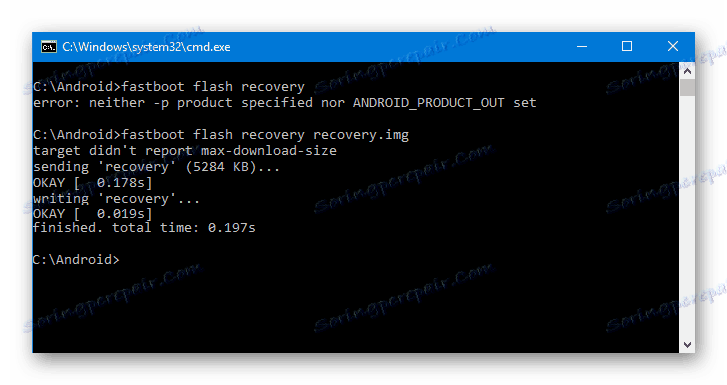
Методът е универсален и може да се използва както за фърмуера на Recovery от TeamWin, така и за инсталирането на алтернативна среда за възстановяване - CWM. Можете да се запознаете с всички функции на използването на Fastboot и свързаните инструменти в една от нашите статии.
урок: Как да сменяте телефона или таблета си чрез Fastboot
Метод 4: SP Flash Tool (за MTK)
Собствениците на притурки, базирани на MediaTek, могат да използват "специален" инструмент, за да възстановят персонализираното възстановяване на своя смартфон или таблет. Това решение е програмата SP Flash Tool представени като версии за Windows и Linux OS ,
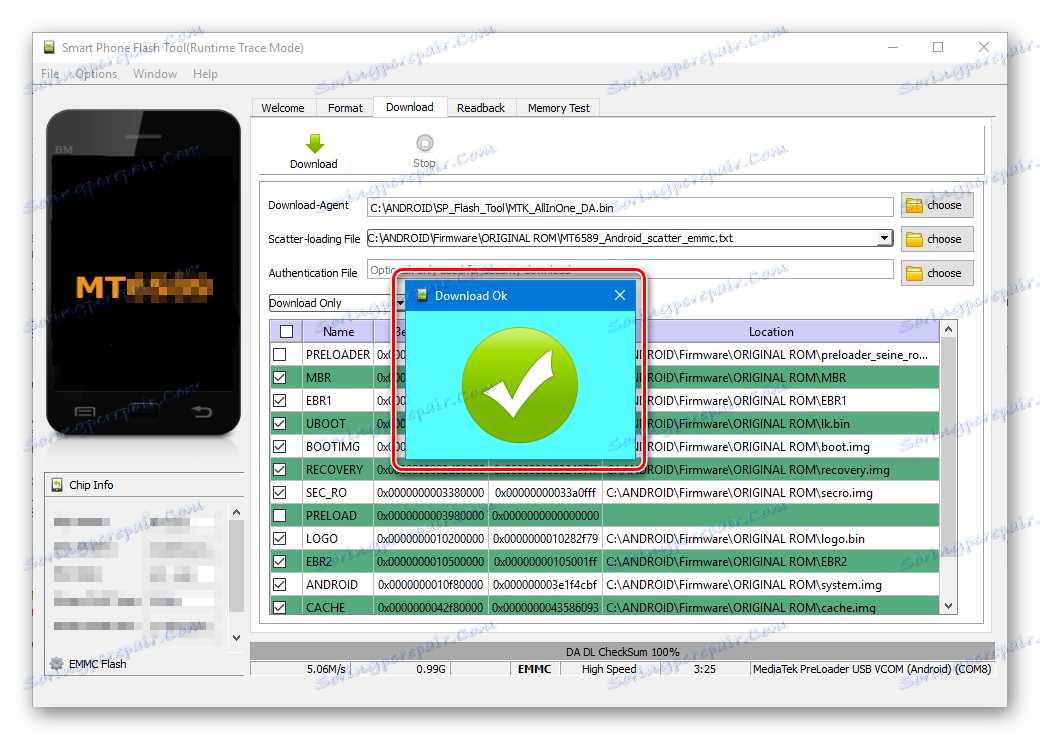
В допълнение към програмата за възстановяване, помощната програма ви позволява да инсталирате както пълнофункционални ROM, потребителски и официални, така и отделни компоненти на системата. Всички действия се извършват с помощта на графичен интерфейс, без да е необходимо да се използва командния ред.
урок: Фърмуер за устройства с Android, базирани на MTK чрез SP FlashTool
Метод 5: Odin (за Samsung)
Е, ако производителят на вашата притурка е добре известна южнокорейска компания, вие също имате универсален инструмент във вашия арсенал. За мигане на персонализирано възстановяване и всички компоненти на операционната система Samsung предлага използването на програма за Windows Один ,
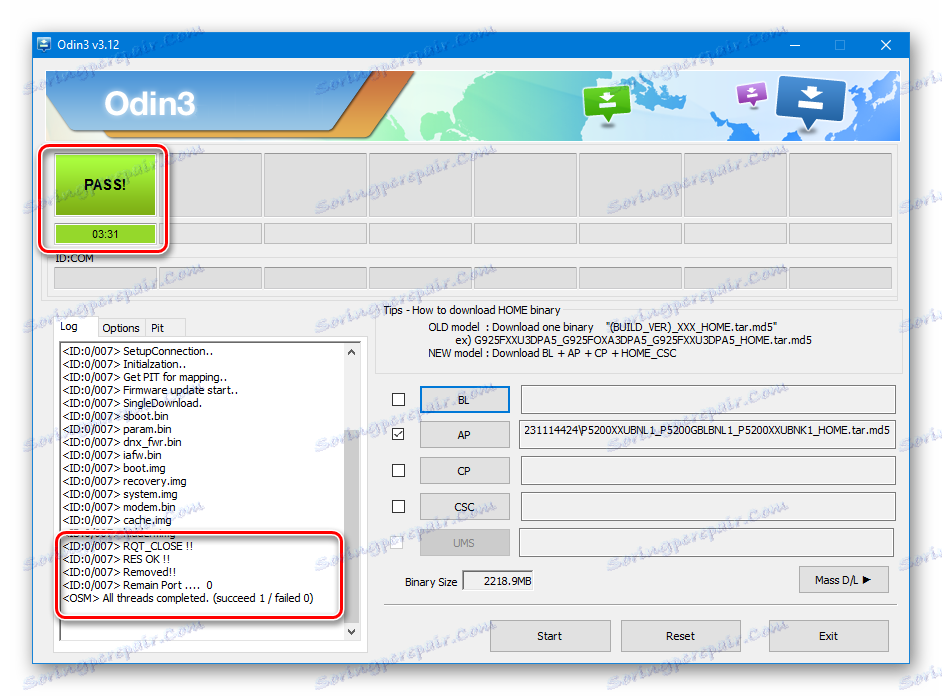
За да работите със същото име, не е нужно да знаете специалните команди на конзолата и наличието на допълнителни инструменти. Всичко, от което се нуждаете, е компютър, смартфон с USB кабел и малко търпение.
урок: Firmware Android устройства Samsung чрез програмата Odin
Методите за инсталиране на модифицираното възстановяване, изброени в статията, далеч не са единствените по рода си. Все още има цял списък от много по-малко популярни инструменти - мобилни приложения и компютърни програми. Представените тук решения обаче са най-подходящата и изпитана по времето, както и потребителската общност по света.